Mengelola Akun User Ubuntu
Egiesem.com - Akun user merupakan hal yang vital diubuntu, fitur ini digunakan untuk login ke sistem operasi ubuntu. Dan diubuntu ini untuk akun ini bisa dibilang lebih ketat, akun user sendiri ada 2 golongan utama diubuntu ada sebagai administrator / root ada juga guest atau tamu.
Untuk mengelola akun user di ubuntu, kita bisa mengkases menunya di menu system setting terus pilh User Accounts. Nah disana ada keterangan rinci tentang akun kita, kita juga bisa mengatur agar login langsung tanpa menggunakan password dengan cara mengklik tombol switch on pada Automatic Login.
Langkah pertama untuk mengelola akun user ini adalah dengan cara mengklik Unlock yang terdapa di pojok kanan atas dan masukan password administrator anda. Nah jika sudah ter- unlock maka kita bisa membuat / menambah akun user.
Untuk menambah akun user ini klik saja tombol + di kolom bawah my account lalu pilih Account Typenya (ada 2 yakni Standard dan Administrator, jika standar maka hak aksesnya terbatas seperti guest / tamu dan jika administrator maka hak aksesnya full) Disini kita akan membuat akun administrator, lalu isikan Full Name dan Usernamenya lalu klik add.
Nah akun baru ini tidak ada passwordnya, untuk menambahkan password pada akun baru ini, lihat pada bagian keterangan pada tulisan Password lalu klik Accound disabled Lalu isi passwordnya dan klik dulu action dan klik enable this account dulu lalu klik change. Restart dulu ubuntu lalu setelah itu isi password kembali dan kini actionnya pilih set password.
Mengupdate atau memperbaharui data user ini perlu juga dilakukan, misalkan ingin mengganti nama, password dan bahkan icon gambar user itu sendiri. Nah untuk mengupdate data user ini langkahnya sama saja sepreti membuat user baru tapi untuk mengupdte data cukup klik saja data mana yang mau diupdate misalkan Languagenya mau di ubah tinggal klik saja nanti ada pilihan bahasanya dan begitu yang lainya jug.
Untuk menghapus akun user ini mudah saja pertama masih pada menu yang sama, klik salah satu akun lalu lihat ada tombol - (disamping tombol +) klik itu lalu ada pilihan delete files(yang berarti menghapus file akunya dari harddisk) atau keep files (file akun diharddisk tetap ada) atau cancel (batalkan) klik saja delete files.
Jika sudah selesai jangan lupa lock kembali akun kita. Sekian artikel kali ini tentang mengelola akun user ubuntu semoga bermanfaat !
Egiesem.com - Akun user merupakan hal yang vital diubuntu, fitur ini digunakan untuk login ke sistem operasi ubuntu. Dan diubuntu ini untuk akun ini bisa dibilang lebih ketat, akun user sendiri ada 2 golongan utama diubuntu ada sebagai administrator / root ada juga guest atau tamu.
Untuk mengelola akun user di ubuntu, kita bisa mengkases menunya di menu system setting terus pilh User Accounts. Nah disana ada keterangan rinci tentang akun kita, kita juga bisa mengatur agar login langsung tanpa menggunakan password dengan cara mengklik tombol switch on pada Automatic Login.
Membuat / Menambah Akun User
Langkah pertama untuk mengelola akun user ini adalah dengan cara mengklik Unlock yang terdapa di pojok kanan atas dan masukan password administrator anda. Nah jika sudah ter- unlock maka kita bisa membuat / menambah akun user.
Untuk menambah akun user ini klik saja tombol + di kolom bawah my account lalu pilih Account Typenya (ada 2 yakni Standard dan Administrator, jika standar maka hak aksesnya terbatas seperti guest / tamu dan jika administrator maka hak aksesnya full) Disini kita akan membuat akun administrator, lalu isikan Full Name dan Usernamenya lalu klik add.
Nah akun baru ini tidak ada passwordnya, untuk menambahkan password pada akun baru ini, lihat pada bagian keterangan pada tulisan Password lalu klik Accound disabled Lalu isi passwordnya dan klik dulu action dan klik enable this account dulu lalu klik change. Restart dulu ubuntu lalu setelah itu isi password kembali dan kini actionnya pilih set password.
Mengupdate / Memperbaharui Data User
Mengupdate atau memperbaharui data user ini perlu juga dilakukan, misalkan ingin mengganti nama, password dan bahkan icon gambar user itu sendiri. Nah untuk mengupdate data user ini langkahnya sama saja sepreti membuat user baru tapi untuk mengupdte data cukup klik saja data mana yang mau diupdate misalkan Languagenya mau di ubah tinggal klik saja nanti ada pilihan bahasanya dan begitu yang lainya jug.
Menghapus Akun User
Untuk menghapus akun user ini mudah saja pertama masih pada menu yang sama, klik salah satu akun lalu lihat ada tombol - (disamping tombol +) klik itu lalu ada pilihan delete files(yang berarti menghapus file akunya dari harddisk) atau keep files (file akun diharddisk tetap ada) atau cancel (batalkan) klik saja delete files.
Jika sudah selesai jangan lupa lock kembali akun kita. Sekian artikel kali ini tentang mengelola akun user ubuntu semoga bermanfaat !
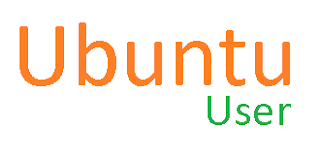

0 komentar:
Post a Comment